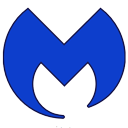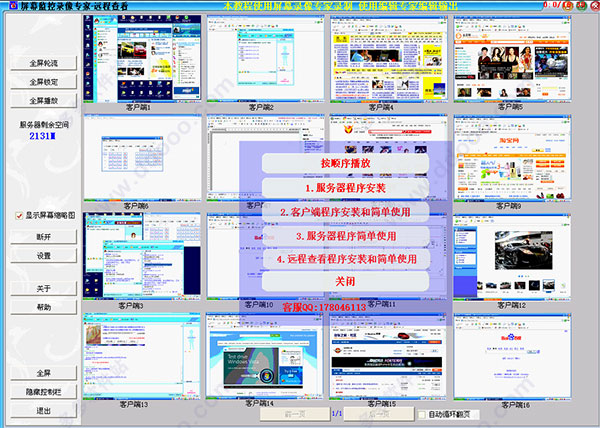
模块介绍
局域网屏幕监控录像专家包括三个模块:服务器程序、客户端程序、远程查看程序:1、服务器程序
负责将各客户端电脑通过网络传送过来的录像数据保存到服务器上,并 且实现对客户端和录像文件统一的管理。同时对远程查看程序提供服务。
2、远程查看程序
可以和服务器不在一台电脑上,连接到服务器程序后,可以实时监控各客户端当前屏幕画面,可以进行多客户端小图监控也可以进行全屏轮放,也可以对某一客户端电脑锁定监控。同时远程查看程序还可以播放查看服务器上的以前录制的录像文件。最新版支持多人同时运行远程查看程序连接到服务器,各远程查看程序可以查看相同内容,也可以查看不同内容;支持远程查看用户权限设置,实现不同的用户负责监控不同的客户端。
3、客户端程序
它可以开机自动运行进行后台录像,自动记录屏幕的所有变化,并且将录像数据传送给服务器程序;在无法连接服务器时,可以先把数据暂时保存到本地硬盘上,连接服务器后可以自动将硬盘中的数据传送给服务器程序;本程序可以保证死机断电的情况下不丢失录像数据。同时本程序具有强大的自定义功能,可以设置监控时机,可以在设置的时间范围或特定的软件打开时进行监控录像。本程序只保存屏幕变化内容,同时采用高度压缩算法,使录制得到的数据非常小。本程序对系统资源占用小,基本不影响系统运行。
功能特色
1、成熟稳定软件已经推出五年以上时间,经过不断升级改进,软件已经非常成熟稳定,有着大量的用户(包括对稳定要求最高的银行用户),支持24小时不间断运行。
2、支持大数目的客户端同时实时监控录像
普通配置的电脑做服务器就可以支持50台游戏电脑实时监控或100普通办公电脑实时监控。只要提高服务器配置就可以实时监控更多的客户端。
3、支持多人同时运行远程查看程序对客户端进行监控。支持远程查看用户权限设置,实现不同的用户负责监控不同的客户端。远程查看端只和服务器联系,而不是和客户端直接联系,开很多个远程查看时,客户端也只需要传输一次数据到服务器,有效降低网络流量。
4、录像文件是连续的动画(不是简单的图片),而且文件非常小,网络带宽占用少。
5、录像文件服务器统一保存管理。有效防止录像文件被恶意删除等情况。
6、经过专门优化,非常适合于游戏代练监控,被很多游戏工作室选作专用监控工具。
屏幕监控录像专家 网络版安装教程
1、下载软件压缩包文件,首先进行服务器端的安装,选择服务器文件夹下面的“服务器.exe”文件,根据提示完成安装即可,如下图所示: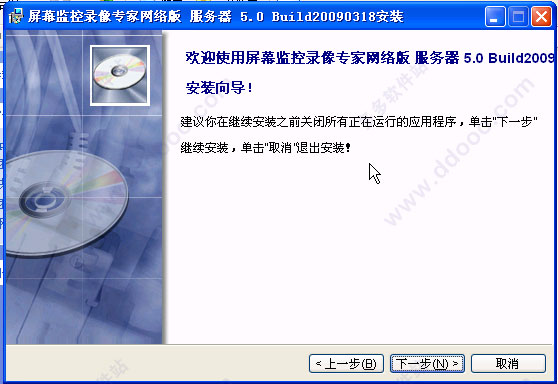
2、安装完毕,初始界面如下图所示,本机名称需要注意并记录下来,在安装客户端时需要用作主机地址使用,如下图所示:
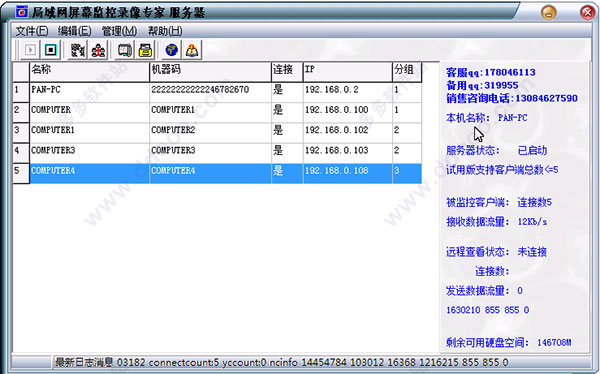
3、下面进行客户端的安装,首先需要运行客户端文件夹下的“配置工具”程序,可对一些常见的选项进行设置
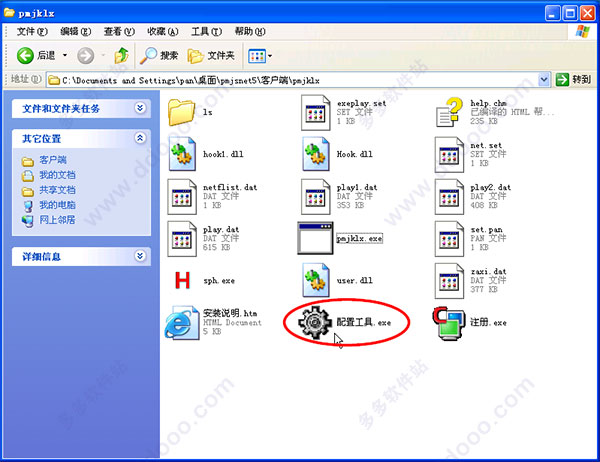
4、打开配置工具,我们需要设置服务器地址,端口,以及选择运行模式,如下图所示:
注意:如果只是在一台电脑上使用,服务器地址可不用更改,否则需要填入正确的IP
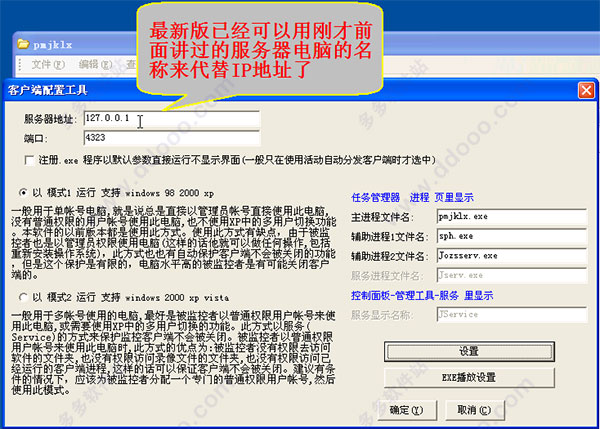
5、点击“设置”选项可跟对客户端进行更加细节化设置
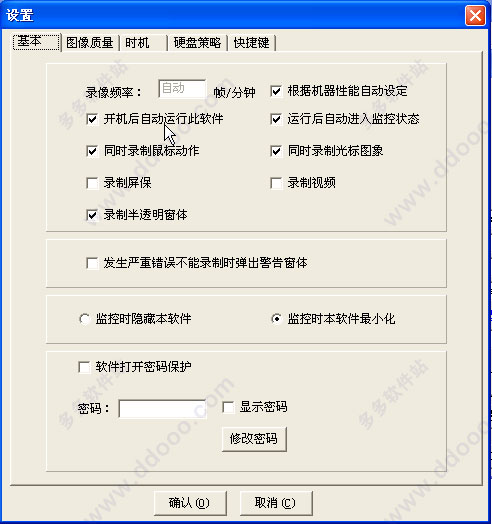
6、当配置完毕之后,点击“确定”按钮即可生成配置信息。
注意:这里不要直接运行里面的程序,退到上一级目录,将pmjklx文件夹复制到目标计算机上即可使用,无需再配置!
7、点击pmjklx文件夹下的“注册.exe”程序,将该客户端注册到服务端内
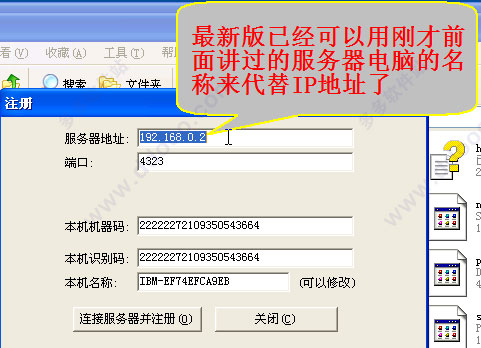
8、点击“链接服务器并注册”按钮,等待连接成功,如下图所示:
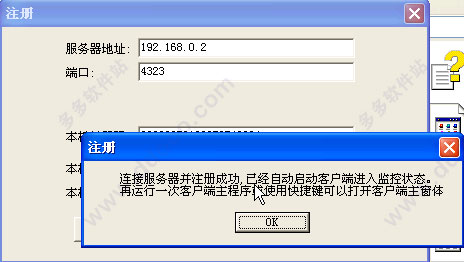
9、打开服务端程序,可以发现刚才配置的客户端信息已经成功连接并显示在窗体中,如下图所示:

10、双击客户端图标可打开客户端配置窗口,如下图:
提示:打开客户端窗口时,软件将停止监控并自动断开与服务端的连接,最小化自动连接
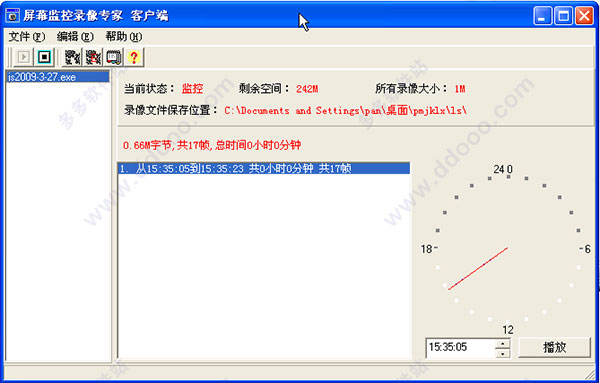
11、在服务端,我们可以通过选择对应客户端的录像文件管理器来查看每个客户端的录像情况(支持双击打开),支持播放、删除、复制、移动等所有操作

12、如果需要实时监控的话,就需要通过远程查看程序进行,点击“远程查看.exe”文件根据提示安装即可打开
提示:远程查看程序可以和服务器程序安装在同一台电脑中,也可以安装到其他电脑中
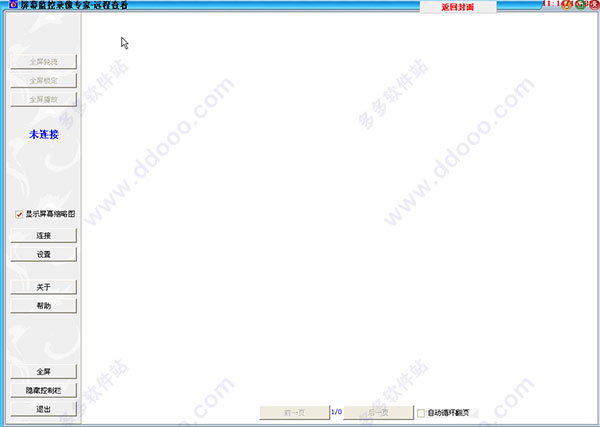
13、同样的方法,连接服务器
默认端口密码为:111111
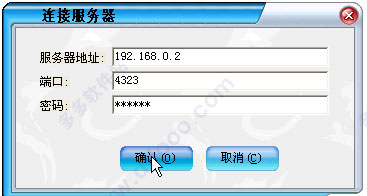
14、连接成功即可实时监控被监控的所有电脑信息了,最多可支持3000台监控,功能十分强大!
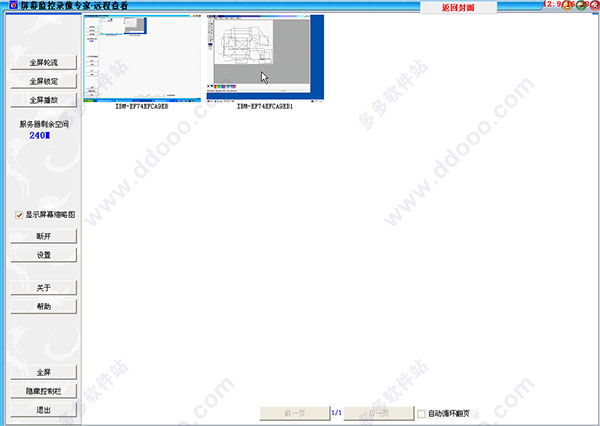
-
买单吧如何提前还清分期 买单吧怎样提前还清分期 21-07-12
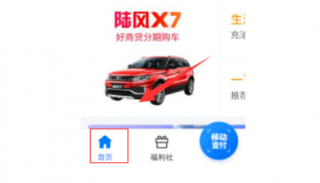 买单吧如何提前还清分期 买单吧怎样提前还清分期
买单吧如何提前还清分期 买单吧怎样提前还清分期买单吧如何提前还清分期 买单吧怎样提前还清分期 *,在手机上打开买单吧软件,登录用户名和密码,进入买单吧软件首页,如下图所示; 第二,在首页的下方导航栏处点击 ‘卡生活’选
-
微粒贷怎么提额 微粒贷如何提额 21-07-12
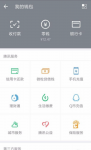 微粒贷怎么提额 微粒贷如何提额
微粒贷怎么提额 微粒贷如何提额基本上每个人都在使用微信,但很少有人知道微信还有个借钱功能,叫微粒贷。由于借款方便,能够解很多人的燃眉之急,那么怎么提高微粒贷的额度呢?下面几个方法你可以试试。 首先
-
摩尔庄园土伯伯在哪?摩尔庄园土伯伯怎么分享?怎么邀请? 21-09-18
 摩尔庄园土伯伯在哪?摩尔庄园土伯伯怎么分享?怎么邀请?
摩尔庄园土伯伯在哪?摩尔庄园土伯伯怎么分享?怎么邀请?摩尔庄园在6月18日的时候进行了停服更新,就是为了618的土地节的活动,也就是土地地感节,这个活动的重点就是去找土地伯伯,这样才能领取变异太空种子,集齐后兑换火箭发射器,那这
-
黎明觉醒金矿怎么得 22-08-03
 黎明觉醒金矿怎么得
黎明觉醒金矿怎么得黎明觉醒金矿怎么得?游戏中的主要货币就是钻石、金币、银币,采集金矿不仅可以获得各种矿石资源也可以获得金币。那么黎明觉醒金矿的获取方法是什么呢?还有很多小伙伴们不知道,
-
黎明觉醒宠物有哪些 22-08-03
 黎明觉醒宠物有哪些
黎明觉醒宠物有哪些黎明觉醒宠物有哪些?游戏中会有宠物系统,玩家可以养一只属于自己的宠物,这些宠物一般都是犬类,宠物不仅可以陪伴玩家一起冒险,各自还具备不同的作用。那么黎明觉醒宠物有哪些
-
鬼泣巅峰之战怎么玩?新手入门玩法攻略 21-09-19
 鬼泣巅峰之战怎么玩?新手入门玩法攻略
鬼泣巅峰之战怎么玩?新手入门玩法攻略鬼泣巅峰之战怎么玩?游戏目前已经开启预下载,很多玩家都想要知道游戏的玩法,小编这就将游戏的一些基本操作分享给大家,学会这些操作之后,新手也能更加容易上手,下方就是小编为大家准备的攻略。
-
星露谷物语怎么找罗宾建水井 水井建造要求及消耗介绍 21-09-19
 星露谷物语怎么找罗宾建水井 水井建造要求及消耗介绍
星露谷物语怎么找罗宾建水井 水井建造要求及消耗介绍教程频道为您提供星露谷物语怎么找罗宾建水井 水井建造要求及消耗介绍解决方案,还有更多全面的星露谷物语软件教程手册,无论是新奇小软件的操作还是专业软件的使用技巧,教程都会为您解疑释惑。
-
来不及了快上车金币怎么获得 22-08-03
 来不及了快上车金币怎么获得
来不及了快上车金币怎么获得来不及了快上车金币怎么获得?很多玩家都想要知道该通过什么方式来获得游戏中的金币,金币在游戏中是一种非常重要的资源道具,我们可以通过使用金币购买很多的升级材料,提升我们
-
黎明觉醒稳定枪托怎么获得 22-08-03
 黎明觉醒稳定枪托怎么获得
黎明觉醒稳定枪托怎么获得黎明觉醒稳定枪托怎么获得?稳定枪托是一个很重要的枪械配件,因为很多枪械都是有后坐力的,后坐力会使枪械的操作难度提升,而且也会影响射击的准确率,而稳定枪托就是减少后坐力
-
战魂铭人金手指怎么获得 22-08-03
 战魂铭人金手指怎么获得
战魂铭人金手指怎么获得战魂铭人金手指怎么获得?很多玩家都比较关注这个版本更新后的新装备,今天就为大家带来一篇关于这个方面的具体资料,通过下面的文章内容,我们就来详细了解一下关于金手指这个装